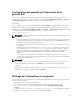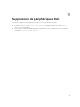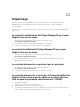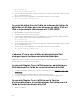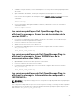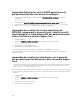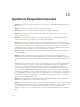Users Guide
Impossible d’afficher les alertes SNMP générées par le
périphérique Dell dans la console Core Nagios
1. Effectuez une intégration de l'interruption, depuis <NAGIOS_HOME> /dell/install, exécutez la
commande :
install.sh trap
2. Le fichier binaire <NAGIOS_HOME>/libexec/eventhandlers/submit_check_result est présent.
3. Le fichier de configuration d’interruptions Dell_Agent_free_Server_Traps.conf et le fichier
binaire submit_check_result disposent des autorisations appropriées.
Impossible de surveiller les services spécifiques de
RACADM, notamment la vitesse(tr/min), InputCurrent(A),
InputVoltage(V) et OutputPower(W) des périphériques de
châssis Dell dans la console Nagios Core
1. Installez RACADM.
2. Accédez à <NAGIOS_HOME> /dell/install, puis exécutez la commande suivante :
install.sh racadm
3. Redémarrez les services Nagios Core.
4. Redécouvrez le périphérique de châssis Dell.
Pour en savoir plus sur le téléchargement et l'installation de RACADM, rendez-vous sur
« en.community.dell.com/techcenter/systems-management/w/wiki/3205.racadm-command-line-
interface-for-drac »
Impossible de surveiller les informations sur la garantie
des périphériques Dell découverts dans la console Nagios
Core
• Assurez-vous de disposer d'une connexion Internet active. Si vous ne disposez pas d'un accès Internet
direct et que vous utilisez des paramètres proxy pour accéder à Internet, veillez à résoudre le nom
d’hôte api.dell.com dans le fichier etc/hosts.
Si vous ne pouvez toujours pas afficher les informations sur la garantie, assurez-vous que Java version 1.6
ou version ultérieure est installée dans votre système. Si Java a été installé après le Plug-in Dell, procédez
comme suit :
1. Installez JAVA.
2. Accédez à <NAGIOS_HOME> /dell/install, puis exécutez la commande suivante :
install.sh java
3. Redémarrez les services Nagios Core.
4. Redécouvrez le périphérique Dell.
48